Jak szybko połączyć imię i nazwisko w jednej komórce w programie Excel?
Mówi, że masz listę nazwisk z imionami i nazwiskami osobno w dwóch kolumnach, teraz chcesz utworzyć pełną listę nazwisk, łącząc dwie kolumny. W tym artykule pokażemy kilka szybkich sztuczek łączących imię i nazwisko w programie Excel.
Przypuśćmy, że masz listę nazwisk, jak pokazuje lewy zrzut ekranu, i musisz uzyskać pełną listę nazwisk, jak pokazuje prawy zrzut ekranu:
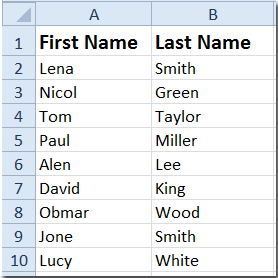
 Połącz imię i nazwisko z funkcjami
Połącz imię i nazwisko z funkcjami
Istnieją dwie funkcje, które mogą szybko łączyć imię i nazwisko w jedną komórkę.
1. = Concatenate (A2, „”, B2)
Krok 1: W pustej komórce, takiej jak C2, wprowadź formuły = Concatenate (A2; „”; B2)zobacz zrzut ekranu:

Krok 2: Naciśnij Wchodzę i kliknij komórkę C2, a następnie przeciągnij uchwyt wypełniania, aby skopiować formuły w zakresie, który chcesz wypełnić. Następnie otrzymasz jedną kolumnę z pełnym imieniem i nazwiskiem z połączeniem kolumny z imieniem i nazwiskiem.

2. = A2 & „” i B2
Możesz użyć formuł = A2 & „” i B2 wykonując te same czynności, co powyżej, aby uzyskać pełną listę nazwisk, łącząc kolumnę z imieniem i nazwiskiem.
 Połącz imię i nazwisko z Kutools for Excel
Połącz imię i nazwisko z Kutools for Excel
Z Kutools dla programu Excel's Połącz wiersze, kolumny lub komórki bez utraty danych narzędzie, można szybko łączyć zawartość z wielu kolumn (lub wierszy) w jedną kolumnę (lub wiersz) bez utraty oryginalnych danych.
| Kutools dla programu Excel, ponad 300 przydatne funkcje, ułatwiają pracę. | ||
Po bezpłatna instalacja Kutools dla programu Excel, wykonaj poniższe czynności:
Krok 1: Wybierz zakres, z którym będziesz pracować.
Krok 2: Kliknij Kutools > Połącz i podziel > Połącz wiersze, kolumny lub komórki bez utraty danychzobacz zrzut ekranu:

Krok 3: W Połącz kolumny i wiersze w oknie dialogowym określ następujące ustawienia:
- Sprawdź Połącz kolumny opcja w Aby połączyć wybrane komórki zgodnie z następującymi opcjami Sekcja;
- Sprawdź Typ przestrzeni opcja w Określ separator Sekcja;
- Określ Opcje z połączonego wyniku, którego potrzebujesz, możesz zachować zawartość, usunąć zawartość lub scalić zawartość połączonych komórek.

Krok 4: Następnie kliknij OK or Aplikuj, otrzymasz pełną listę nazwisk w oryginalnej kolumnie z imieniem, jak pokazano na poniższym zrzucie ekranu:

 Połącz imię i nazwisko w jedną komórkę
Połącz imię i nazwisko w jedną komórkę
| Kutools dla programu Excel: ponad 300 funkcji, które musisz mieć w programie Excel, 30-dniowy bezpłatny okres próbny stąd. |
 Podziel imię i nazwisko na dwie komórki za pomocą Kutools for Excel
Podziel imię i nazwisko na dwie komórki za pomocą Kutools for Excel
Ale w niektórych przypadkach, gdy masz jedną kolumnę z imieniem i nazwiskiem w każdej komórce, może teraz chcesz podzielić je na dwie komórki, jedna zawiera imię, a druga zawiera nazwisko, jak pokazano na zrzucie ekranu:

W takim przypadku możesz użyć Kutools dla programu Excel'S Nazwy podzielone narzędzie do szybkiego dzielenia nazw na komórki.
Po zainstalowaniu Kutools dla programu Excel, wykonaj poniższe czynności:(Bezpłatne pobieranie Kutools dla programu Excel teraz!)
1. Wybierz kolumnę nazw i kliknij Kutools > Połącz i podziel > Nazwy podzielone. Zobacz zrzut ekranu:
2. W wyświetlanym oknie dialogowym zaznacz potrzebne opcje. Jeśli na liście znajdują się drugie imiona, możesz sprawdzić Drugie imię opcja też. Zobacz zrzut ekranu:

3. kliknij Ok i wybierz pojedynczą komórkę, aby umieścić wynik.

4. kliknij OK. Teraz wybrane nazwiska zostały podzielone na dwie kolumny i jedną kolumnę z imieniem, a drugą z nazwiskiem osobno.

 Podziel pełne imię i nazwisko na drugie imię i nazwisko
Podziel pełne imię i nazwisko na drugie imię i nazwisko
Łatwe łączenie / konsolidowanie danych na podstawie tej samej wartości w programie Excel
|
| Przypuśćmy, że pracujesz z arkuszem, który zawiera wiele zduplikowanych rekordów, a teraz musisz połączyć / scalić wiersze na podstawie tej samej wartości i wykonać pewne obliczenia, takie jak suma, średnia, liczba zduplikowanych wierszy. Z tym Zaawansowane wiersze łączenia of Kutools dla programu Excel, możesz szybko połączyć te same wartości / te same dane lub zduplikować wiersze w odpowiednich komórkach. Kliknij, aby uzyskać pełny, bezpłatny okres próbny w ciągu 30 dni! |
 |
| Kutools dla programu Excel: z ponad 300 poręcznymi dodatkami do Excela, możesz wypróbować bez ograniczeń w 30 dniach. |
Podobne artykuły:
- Scal komórki (połącz zawartość komórek) bez utraty danych
- Scal wiersze bez utraty danych
- Scal kolumny bez utraty danych
- Podziel imię i nazwisko na imię i nazwisko
Najlepsze narzędzia biurowe
Zwiększ swoje umiejętności Excela dzięki Kutools for Excel i doświadcz wydajności jak nigdy dotąd. Kutools dla programu Excel oferuje ponad 300 zaawansowanych funkcji zwiększających produktywność i oszczędzających czas. Kliknij tutaj, aby uzyskać funkcję, której najbardziej potrzebujesz...

Karta Office wprowadza interfejs z zakładkami do pakietu Office i znacznie ułatwia pracę
- Włącz edycję i czytanie na kartach w programach Word, Excel, PowerPoint, Publisher, Access, Visio i Project.
- Otwieraj i twórz wiele dokumentów w nowych kartach tego samego okna, a nie w nowych oknach.
- Zwiększa produktywność o 50% i redukuje setki kliknięć myszką każdego dnia!
